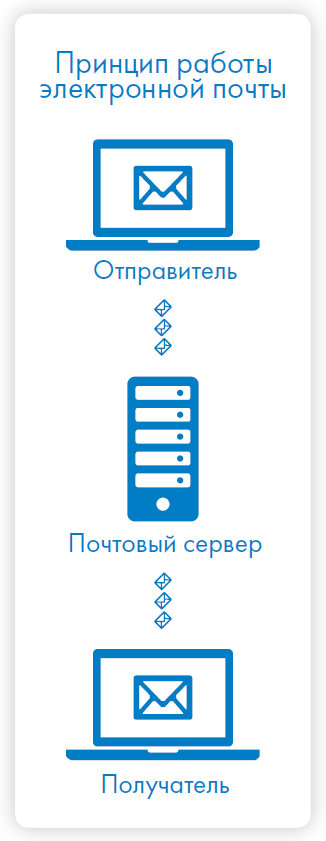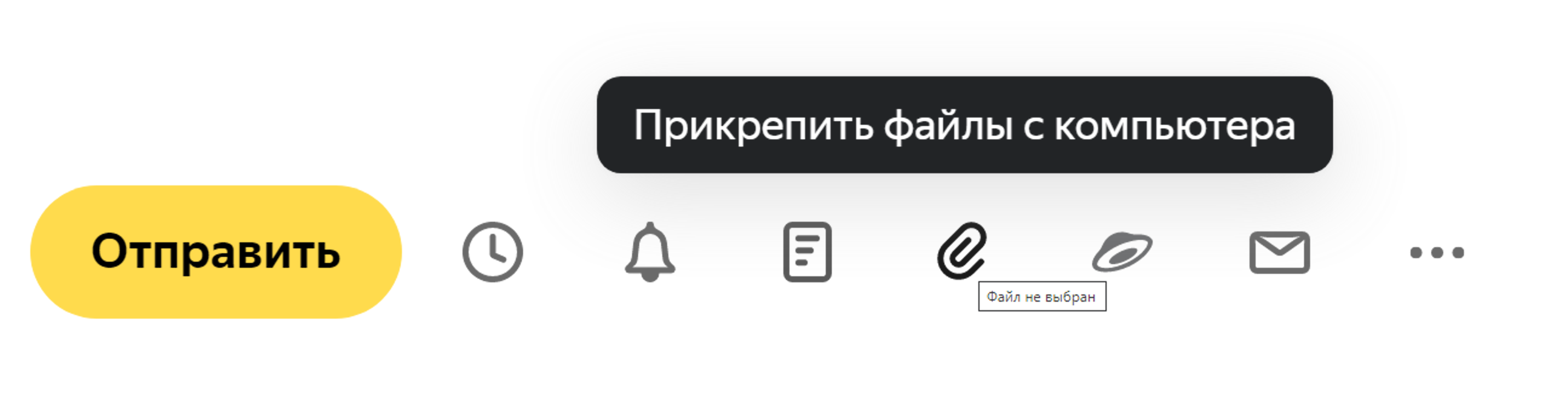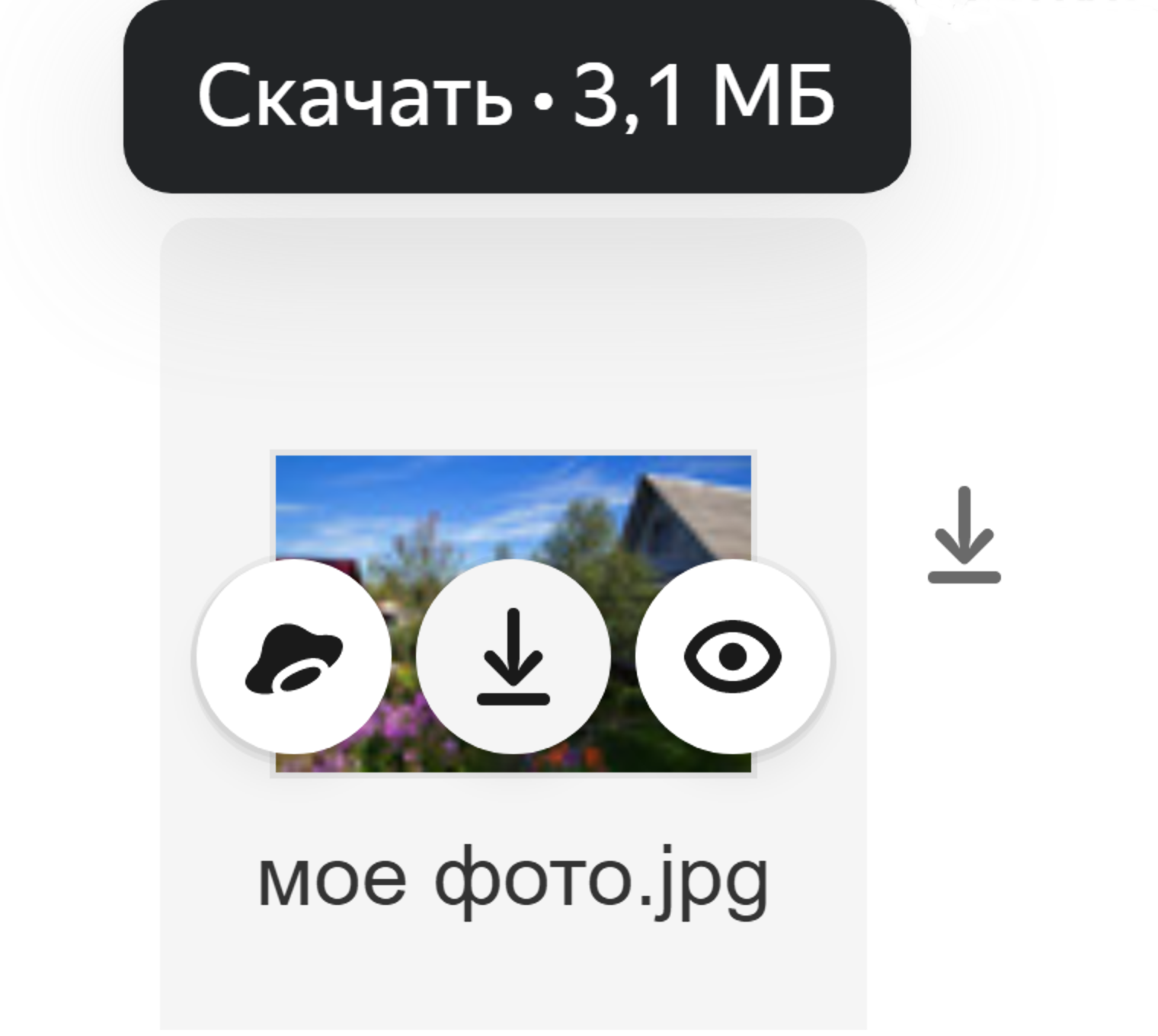что нужно чтобы электронное письмо дошло до адресата
Что нужно чтобы электронное письмо дошло до адресата
Электронная почта во многом удобнее обычной бумажной и имеет следующие преимущества:
— электронной почтой сообщение в большинстве случаев доставляется гораздо быстрее, чем обычной;
— электронная почта стоит дешевле, отправка сообщений электронной почты в любую страну не требует дополнительной оплаты сверх обычной оплаты за подключение к Интернет;.
— для отправки письма нескольким адресатам не нужно печатать его во многих экземплярах, достаточно однажды ввести текст в компьютер;
— если нужно перечитать, исправить полученное или составленное Вами письмо, или использовать выдержки из него, это сделать легче, поскольку текст уже находится в машине;
— удобнее хранить большое количество писем на диске, чем в ящике стола; на диске их легче и искать;
Для того, чтобы электронное письмо дошло до своего адресата, необходимо, чтобы оно было оформлено в соответствии с международными стандартами и имело стандартизованный почтовый электронный адрес. Общепринятый формат послания определяется стандартом RFC822, и имеет заголовок и непосредственно сообщение. Заголовок состоит из следующих строк (полей):
Subject (Тема): тема сообщения произвольной формы;
Date: дата и время отправки сообщения;
Message-Id: уникальный идентификатор послания, присвоенный ему почтовой машиной;
Reply-To: адрес абонента, куда следует отвечать на присланное письмо.
Строки заголовка From: и Date: формируются, как правило, автоматически, программными средствами. Само послание – это, как правило, текстовый файл произвольной формы.
При передаче нетекстовых данных (исполняемой программы, графической информации) применяется перекодировка сообщений, которая выполняется соответствующими программными средствами.
Кодирование информации в электронной почте определяют 2 наиболее распространенных стандарта MIME (Multipurpose Internet Mail Extensions) и Uuencode. Они позволяют вкладывать в сообщение изображения, звуковые, двоичные или сжатые файлы.
Почтовый электронный адрес имеет вид:
В Интернет для работы с электронной почтой используется прикладные протоколы SMTP и POP. Протокол SMTP поддерживает передачу сообщений между произвольными узлами Интернет. Используя механизмы промежуточного хранения почты и повышения надежности доставки, протокол SMTP допускает использование различных транспортных служб и почтовых серверов. Почтовый протокол POP дает конечному пользователю доступ к пришедшим к нему электронным сообщениям. POP-клиенты при запросе на получение почты требуют ввести пароль, что повышает конфиденциальность переписки.
Отправка электронных писем происходит следующим образом. SMTP-сервер определяет IP-адрес компьютера, на котором находится почтовый ящик получателя. По этому адресу SMTP-сервер отправляет письмо. Письмо получает SMTP-сервер адресата и записывает его в файл, соответствующий почтовому ящику адресата. Этот файл находится в специальной директории среди файлов владельцев других почтовых ящиков, относящихся к одному и тому же провайдеру.
Если SMTP-сервер не сумел определить, по какому IP-адресу ему отправлять письмо, или ящика, указанного в адресе не существует, или размер письма превышает ограничение, установленное провайдером на размер входящей почты, то запускается программа Mailer-Daemon, которая отправит письмо назад по адресу отправителя, приписав объяснение, почему письмо не было доставлено адресату.
При получении команды на проверку почты почтовая программа-клиент связывается с сервером входящей почты (POP-сервером) и передает ему запрос на проверку почтового ящика, содержащий имя ящика и пароль к нему. Проверив пароль, POP-сервер отправляет файлы почты почтовой программе-клиенту. Затем программа-клиент сообщает POP-серверу о том, что файл она получила, и после этого POP-сервер удаляет файл соответствующего почтового ящика.
При настройке программы-почтового клиента необходимы следующие данные:
— название ящика: название, которое будет присвоено ящику внутри почтового клиента;
— имя пользователя: имя, которое будет ставиться в поле From (От) отправляемого письма рядом с электронным адресом отправителя и которое будет видеть получатель письма;
— сервер POP3: адрес почтового сервера, с которого принимается почта (для популярной в России службы mail.ru – pop.mail. ru);
— сервер SMTP: адрес почтового сервера, на который посылается почта (для mail.ru – smtp.mail.ru);
— почтовый адрес: адрес электронной почты(например, petrov@mail.ru);
— имя пользователя для входа на POP3-сервер: уникальное на почтовом сервере имя для идентификации пользователя (в нашем случае petrov);
Все эти сведения получают у провайдера Интернет или при регистрации почтового ящика.
Что нужно чтобы электронное письмо дошло до адресата
Данная информация рассчитана прежде всего на новичков, поэтому изобилует большим количеством скриншотов и подробным описание действий, которые обычному пользователю могут показаться совершенно не требующими комментариев. Прошу отнестись с пониманием.
Интернет (сокр. от Interconnected Networks — объединённые сети) – глобальная телекоммуникационная сеть информационных и вычислительных ресурсов, объединяющая многие локальные, региональные и корпоративные сети и включающая сотни миллионов компьютеров.
Интернет состоит из многих тысяч корпоративных, научных, правительственных и домашних компьютерных сетей. Также, очень часто, его называют «Всемирной паутиной».
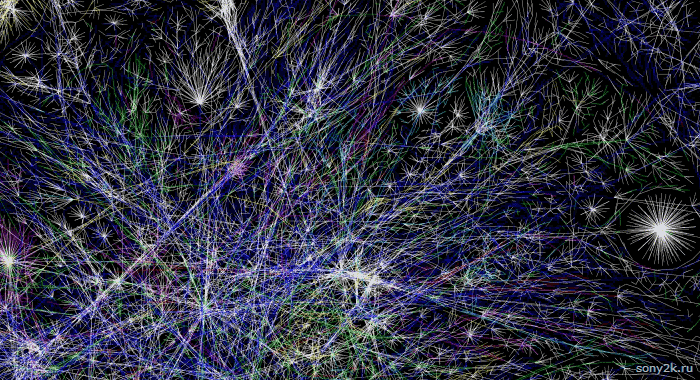
Объединение сетей разной архитектуры и топологии стало возможно благодаря протоколу IP (Internet Protocol) и принципу маршрутизации пакетов данных. Углубляться в технические аспекты этих определений не буду, просто отмечу, благодаря этим сервисам, каждый компьютер, подключенный к сети Интернет, имеет свой уникальный IP-адрес, чтобы в процессе обмена информацией, удалённые компьютеры могли найти друг друга.
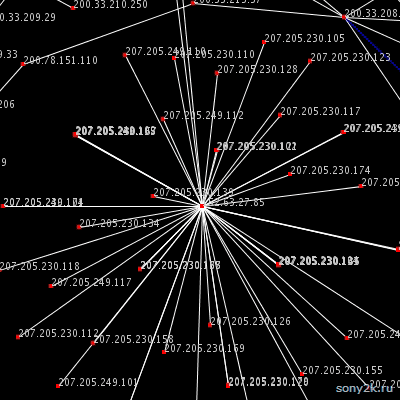
Глобальная сеть Интернет предоставляет огромное количество услуг пользователям. Наиболее популярные из них: интерактивное общение (чаты, форумы), электронная почта (передача и приём сообщений), информационно-поисковые службы, передача файлов, интернет-телефония. Подробнее остановимся на сервисе Электронной почты.
Рассмотрим технологию получения и отправки письма.
Работа электронной почты основана на принципе эстафеты. С помощью почтовой программы создается почтовое сообщение на локальном компьютере. На этом этапе кроме написания текста сообщения необходимо указать адрес получателя сообщения, тему сообщения и вложить в сообщение, при необходимости, файлы. Затем, после подключения к Интернет, оно передается на почтовый сервер, а далее движется по цепочке почтовых серверов, пока не достигнет сервера адресата. Как только адресат подключится к своему почтовому серверу, чтобы что-то отправить, или принять, он автоматически получит все, что накопилось в его «почтовом ящике». Если по каким-то причинам сообщение не дойдет до адресата (например, при неверно указанном адресе), отправителю возвращается сообщение о невозможности доставки.
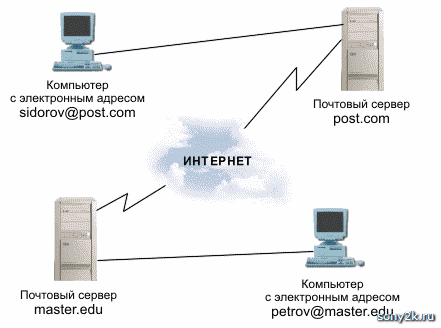
Процесс передачи сообщения начинается с подключения к Интернету и доставки сообщения в свой почтовый ящик на удаленном почтовом сервере. Почтовый сервер сразу же отправит это сообщение через систему почтовых серверов Интернета на почтовый сервер получателя в его почтовый ящик.
Адресат для получения письма должен соединиться с Интернетом и доставить почту из своего почтового ящика на удаленном почтовом сервере на свой локальный компьютер.
Скачать данный урок можно отсюда [191.2Kb]
Любое копирование материалов допускается только с указанием активной ссылки на первоисточник
Почему электронное письмо не доходит до адресата? (2 фото)
Некоторые пользователи периодически сталкиваются со следующей неприятностью: не доходят электронные письма до того или иного адресата. Разберемся, с чем это может быть связано.
Не доходят электронные письма: причины со стороны отправителя
Как отмечают эксперты, при решении данной проблемы стоит обратить внимание на несколько важных факторов. Среди самых очевидных – уточнить адрес электронной почты: вдруг вы отправили послание не тому адресату. Также стоит выяснить, нет ли ограничений по размеру отправляемых файлов. Возможно, письма не доходят из-за того, что они «режутся» антивирусом или перемещаются в карантин без всякого уведомления пользователя.
При решении этой проблемы специалисты советуют обратить внимание на две стороны – отправителя и получателя. Скорее всего, ошибка происходит в одном из направлений. Со стороны отправителя, как уже было отмечено, промашка может заключаться в неправильно набранном адресе: в этом случае получателю бесполезно ждать нового послания.
Еще один фактор, препятствующей доставке, связан с допустимым размером сообщения: если он превышен, то письмо не дойдет до адресата. Бывает, что причина вызвана переполненностью почтового ящика получателя. Например, в компаниях периодически загружаются под завязку «ящики» info@ или sales@, куда приходит самое большое количество сообщений.
Сбой в работе интернет-канала – эту причину также упоминают эксперты. Это происходит в том случае, если у одного провайдера не отображается сеть другого провайдера. Чаще всего она касается небольших компаний.
В организациях «ящики» могут не принимать письма из-за того, что отправляющий сервис находится в «черном» списке. Так случается, если сисадмины излишне стараются по части кибербезопасности. Чтобы письмо дошло, нужно напрямую связать с получателем и попросить его проверить стоп-листы.
Наконец, сообщение может длительное время находиться в очереди на отправку. Это происходит из-за отсутствия качественных широкополосных передающих каналов, вследствие чего послание может задерживаться на неопределенное количество часов.
Создание, отправка и получение сообщения
Электронная почта и телеконференции
Электронная почта
Другое преимущество состоит в том, что электронное письмо может содержать не только текстовое сообщение, но и вложенные файлы (программы, графику, звук и пр.). Однако не рекомендуется пересылать по почте слишком большие файлы, так как это замедляет работу сети. Для того чтобы этого не происходило, на некоторых почтовых серверах вводятся ограничения на размер пересылаемых сообщений (обычно почтовый сервер не пропускает сообщения более 2 000 000 байтов).Кроме того, электронная почта позволяет:
Адрес электронной почты. Для того чтобы электронное письмо дошло до адресата, оно, кроме самого сообщения, обязательно должно содержать адрес электронной почты получателя письма.
Адрес электронной почты записывается по определенной форме и состоит из двух частей, разделенных символом @: user_name@server_name
Адрес электронной почты записывается только латинскими буквами и не должен содержать пробелов. Например, почтовый сервер компании МТУ-Интел имеет имя mtu-net.ru. Соответственно имена почтовых ящиков пользователей будут иметь вид:
Функционирование электронной почты. Любой пользователь Интернета может зарегистрировать почтовый ящик на одном из серверов Интернета (обычно на почтовом сервере провайдера), в котором будут накапливаться передаваемые и получаемые электронные письма. В настоящее время достаточно большое количество серверов Интернета предоставляют возможность бесплатно зарегистрировать почтовый ящик.
С помощью почтовой программы создается почтовое сообщение на локальном компьютере. На этом этапе кроме написания текста сообщения необходимо указать адрес получателя сообщения, тему сообщения и вложить в сообщение при необходимости файлы.
Процесс передачи сообщения начинается с подключения к Интернету и доставки сообщения в свой почтовый ящик на удаленном почтовом сервере. Почтовый сервер сразу же отправит это сообщение через систему почтовых серверов Интернета на почтовый сервер получателя в его почтовый ящик.
Адресат для получения письма должен соединиться с Интернетом и доставить почту из своего почтового ящика на удаленном почтовом сервере на свой локальный компьютер.
Почтовые программы обычно предоставляют пользователю также многочисленные дополнительные сервисы по работе с почтой (выбор адресов из адресной книги, автоматическую рассылку сообщений по указанным адресам и др.).
Пользователь может создавать собственные папки для хранения тематически сгруппированных сообщений. В папках могут храниться не только сообщения, но и файлы, созданные с помощью других приложений.
В нижней левой части окна размещается список контактов, который предоставляет доступ к информации, хранящейся в Адресной книге (адреса электронной почты, телефоны и так далее).
Правое окно разделено на две части. В верхней части высвечивается список сообщений, хранящихся в выделенной папке.В нижней части правого окна отображается содержание выделенного сообщения.
В первую очередь необходимо в соответствии с полученными в процессе регистрации почтового ящика данными (имя почтового ящика, пароль и др.) настроить почтовую программу. Создадим в почтовой программе Outlook Express учетную запись «Почта Интернета», при помощи которой можно будет отправлять и принимать электронную почту с конкретного почтового ящика.
Создание учетной записи
1. В окне программы Outlook Express ввести команду [Сервис-Учетные записи]. Откроется диалоговая панель Учетные записи Интернета.
Выбрать вкладку Почта. Щелкнуть по кнопке Добавить и выбрать пункт Почта.
2. Откроется диалоговая панель Мастер подключения к Интернету. В поле Ваше имя: указать имя, которое будет видеть человек, получивший от вас письмо. Щелкнуть по кнопке Далее.
3. В появившемся окне поле Адрес электронной почты: указать тот адрес, который вы задали при регистрации подключения.
Адрес следует указать целиком и именно в том виде, в котором вы его создали.
4. На появившейся диалоговой панели в поле Тип сервера для входящей почты: выберите РОРЗ Этот протокол наиболее часто используется для электронной почты.В полях Сервер для входящей почты (РОРЗ или 1МАР): и Сервер для исходящей почты (SMTP): необходимо указать имена серверов входящей и исходящей почты, которые сообщает провайдер при регистрации подключения. Щелкнуть по кнопке Далее.
Теперь необходимо указать имя почтового ящика и па роль для входа на почтовый сервер.
5. В поле Учетная запись POP: ввести имя, которое вы указали при создании своего почтового адреса перед значком @.
В поле Пароль: необходимо указать тот пароль, который был получен при регистрации подключения у провайдера.
В поле Имя учетной записи почты сети Интернет: необходимо ввести имя для созданной учетной записи, например «Почта Интернета».
7. На следующих диалоговых панелях необходимо указать способ соединения с Интернетом, выбрать тип модема и используемое соединение с Интернетом.
Создание, отправка и получение сообщений. Создадим пробное сообщение в определенной кодировке с вложенным файлом.
Создание, отправка и получение сообщения
1. Ввести команду [Сообщение-Создать].
В окне Создать сообщение в поле Кому: необходимо указать электронный адрес адресата, например: mipkro@mail.ru
В поле Копии: можно указать адреса получателей копии сообщения.
В поле Тема: указывается тема сообщения, например «Пробное сообщение».
2. В области, отведенной для сообщения, вводится текст сообщения, например «Пробное сообщение (кодировка К0И8-Р)».
Достаточно важен выбор правильной кодировки русских букв сообщения. При пользовании электронной почтой чаще всего используются кодировки Windows и К0И8-Р.
3. Выбор кодировки осуществить с помощью команды [Формат-Вид кодировки-Кириллица (К0И8-Р)].
В сообщение можно вставлять файлы (текстовые, графические, звуковые и так далее).
4. Для вставки файла в сообщение необходимо ввести команду [Вставка-Вложение файла. ]. В появившемся окне Вставка необходимо выбрать требуемый файл, и он будет вложен в сообщение.
5. Вставим, например, в сообщение звуковой файл Дебюсси-Лунный свет.ггтп из папки Media, которая находится в папке Windows. Название вложенного файла появится в нижней части окна сообщения.
Если создание сообщения производилось в автономном режиме без подключения к Интернету, сообщение необходимо сохранить в папке Исходящие.
6. После завершения работы над сообщением щелкнуть по кнопке Отправить, сообщение будет помещено в папку Исходящие.
Для того чтобы отправить сообщение адресату, необходимо подключиться к Интернету.
7. Щелкнуть по кнопке Доставить почту. Произойдет соединение с почтовым сервером, и все сообщения, находящиеся в папке Исходящие на локальном компьютере, будут доставлены на почтовый сервер. Одновременно отправленные сообщения будут перемещены на локальном компьютере в папку Отправленные.
Почтовый сервер провайдера передаст сообщения в Интернет и через некоторое время они будут доставлены на почтовые сервера получателей. В данном случае пробное сообщение попадет в почтовый ящик mipkro@mail.ru
Для получения сообщения абонент должен соединиться с Интернетом и произвести операцию доставки почты с почтового сервера провайдера на свой локальный компьютер.
8. Щелкнуть по кнопке Доставить почту. В процессе доставки почты сообщения, хранящиеся в почтовом ящике на почтовом сервере, будут переданы на локальный компьютер получателя и размещены в папке Входящие.
В случае установки кодировки, отличной от использованной при создании сообщения, сообщение будет представлять собой полную абракадабру.
9. В этом случае необходимо подобрать кодировку с помощью команды [Формат-Вид кодировки. ].
Вопросы для размышления
1. Могут ли почтовые ящики, размещенные на разных почтовых серверах, иметь одинаковые идентификаторы?
2. В чем состоит отличие между операциями отправки и доставки почтового сообщения?
Практические задания
4.14. Настроить почтовую программу на работу с имеющимся у вас ящиком электронной почты.
4.15. Создать и отправить сообщение по определенному почтовому ящику.
Учебник. Базовый курс
Как работает электронная почта
Электронная почта – служба, которая позволяет обмениваться письмами и сообщениями с адресатами в различных частях страны и мира. Она похожа на обычную почтовую связь. Вы тоже пишете письмо. Указываете адрес получателя. Можете добавить фото или документ. Только вам не надо запечатывать письмо в конверт, покупать марку и опускать в почтовый ящик. Достаточно нажать на кнопку «Отправить». И ваше письмо практически мгновенно доходит до адресата.
Это абсолютно бесплатно. Не обязательно совершать междугородние звонки. Можно вести ежедневную переписку с нужным вам человеком.
Письма приходят в почтовый ящик. Так же, как и по обычной почте. Только у электронной почты почтовый ящик – на экране компьютера. И доставляют почту не почтальоны, а специальная программа. Ваше электронное письмо отправляется с вашего компьютера на сервер (это как почтовое отделение), где программа автоматически распознает адрес получателя и отправляет ваше письмо адресату.
Сообщение сохраняется в почтовом ящике получателя. Если адресат откроет свой почтовый ящик, то увидит ваше письмо. Чтобы начать переписку, вам необходимо зарегистрировать свой почтовый ящик и знать адрес почтового ящика вашего адресата.
Электронные адреса
Любой электронный адрес состоит из четырех частей.
Имя пользователя @ (собака) название почтового сервера. (точка) домен
Как зарегистрировать электронный почтовый ящик
Есть много различных почтовых сервисов. Например: mail.ru, rambler.ru, gmail.com, yandex.ru. Зарегистрировать свой почтовый ящик можно бесплатно на любом из них. Также у вас может быть несколько ящиков на одном или нескольких почтовых сервисах. Как правило, регистрация почтового ящика может предоставлять доступ к другим возможностям сайта (облачному хранилищу, музыкальным сервисам, сервису просмотра видео, мессенджеру (возможность отправки быстрых сообщений) и даже соцсети, как в mail.ru- к социальной сети «Мой мир»).
Процесс регистрации одинаков во всех почтовых службах.
Чтобы отправить письмо электронной почтой:
Описание электронного почтового ящика
После регистрации вы сможете отправлять и получать почту. На странице почтового ящика слева разделы – папки, где будут храниться письма.
«Входящие» – это те письма, что прислали вам.
«Отправленные» – это те, что отправили вы.
Также есть папка «Спам», куда перенаправляются письма с ненужными рекламными предложениями.
В папке «Черновики» можно сохранять наброски писем.
Чтобы посмотреть, какие письма в какой папке лежат, нажмите левой кнопкой мыши на соответствующий раздел.
Вы можете создать свои папки и сортировать корреспонденцию по своему усмотрению.
Сверху находится еще несколько кнопок. Они позволяют управлять корреспонденцией. Вы можете написать письмо, проверить, вся ли почта дошла, переслать письмо другому адресату, удалить.
В верхнем правом углу ваш адрес электронной почты.
Здесь же кнопки дополнительных настроек. Можете поставить свою фотографию, выбрать оформление.
Как написать электронное письмо
Чтобы отправить письмо 7.2 :
Как узнать, что вам пришло письмо
Как отправить в электронном письме фото, видео, музыку или документы
Электронным письмом невозможно отправить вещи, но можно выслать документы, фото или даже видео. Эти файлы можно просто прикрепить к письму. Фотографии или видеоролики, которые вы хотите переслать, уже должны храниться у вас на компьютере. Найдите, где они размещены.
Откройте папку, где хранится файл. Нажмите на нужный файл. Кликните кнопку «Открыть». Файл будет прикреплен к письму.
Как скачать на компьютер присланные в письме файлы
Ваш собеседник может вам прислать какие-то документы или фотографии, которые вам необходимо сохранить себе на компьютер.
Необходимо нажать кнопку «Скачать». Когда присланный файл откроется, сохраните его на компьютере там, где вам удобнее будет его найти.
Действия с письмами в почтовом ящике
Слева от каждого письма размещен маленький квадратик. Если кликнуть по нему один раз левой кнопкой мыши, то письмо выделится. В списке писем вы можете выбрать несколько писем, а затем производить действия с одним или несколькими письмами.
Если вы случайно удалили письмо, не волнуйтесь – оно будет храниться в папке «Удаленные» семь дней и его можно вернуть в папку «Входящие», где можно хранить почту сколь угодно долго.